イベントフィルタについて
イベントフィルタを利用すると、米雇用統計や米国消費者物価指数(CPI)といった、
経済イベント当日やその前後を指定して、検証を行うことができます。
週や曜日が固定ではない不定期なイベント、チャート分析やファンダメンタルズによって判断されるトレンド状態、天変地異や相場ショック後の混乱時期など、フィルタでは定義の難しかった条件をロジックに反映させることが可能となります。
ロジツクソフトでは、イベントの検証を行う際、2つの方法があります。
目次
イベントフィルタの種類
経済イベントを設定するには、下記2種類のフィルタを利用する方法があります。
① 期日設定フィルタの中に設置された「経済イベントフィルタ」
② 「ユーザーイベントフィルタ」
①についてはロジツクソフトの10,000円以上のコースをご利用の場合、標準機能として装備されています。5,000円以下のコースをご利用の場合は、イベントデータをご購入頂くことでご利用可能になります。
②については、どのコースをご利用でも標準機能として搭載されているのでご利用可能です。
①経済イベントフィルタ
経済イベントフィルタは、期日設定フィルタの中に設置されています。
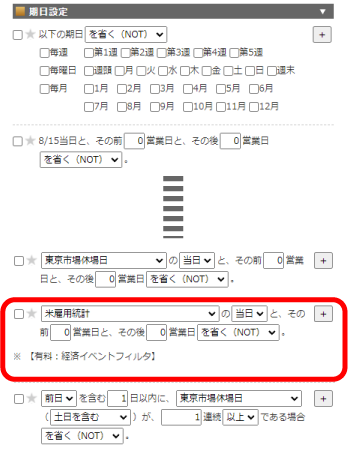
10,000円以上のコースをご利用の場合、標準機能として装備されています。
5,000円以下のコースをご利用の場合は、チェックボックスが無効になっている為、表示はされていますがご利用頂くことができません。
5,000円以下のコースの方は、イベントデータをご購入頂くことで、年末までの期間(10月以降に購入の場合翌年の年末まで)、経済イベントフィルタが利用可能になります。ご利用期限を過ぎると、無効となります。
イベントデータのご提供について
下記のような経済イベントのカレンダーデータ(CSV)を、11,000円(税込)でご購入頂けます。
▼イベントデータベースのリスト
・権利確定日
・市場休日(LDN・上海…等)
・FOMC政策金利発表
・ECB理事会
・BOE政策金利発表
・日銀政策金利発表
・アメリカ雇用統計
・アメリカADP雇用統計
・米地区連銀経済報告
・米GDP
・ISM非製造業景況指数
・ISM製造業景況指数
・消費者物価指数
等
ご購入頂けるのは、過去データおよび、購入する年の年末までの未来のデータとなります。
未来日程が不明な一部のイベント(FRB議長発言等)は、ご購入頂いたデータの納品日までの過去データとなります。
毎年12月に翌年末までのデータが販売されますが、10月以降にご購入の場合、翌年末までのデータは無償でご提供いたします。
※KENSHIRO-225ソフトをご利用の方は、ご購入頂いたイベントデータを、KENSHIRO-225の「ユーザーイベント」にもご自身で登録して利用頂くことができます。
②ユーザーイベントフィルタ
ユーザイベントフィルタは、ユーザが任意に日付のリストを作成し、その日付リストに従って条件を絞り込むことが可能となる機能です。
▼詳しいマニュアルはこちら
※「継続イベント」「ユーザイベント未選択日リスト」は、ロジツクには実装されておりません。
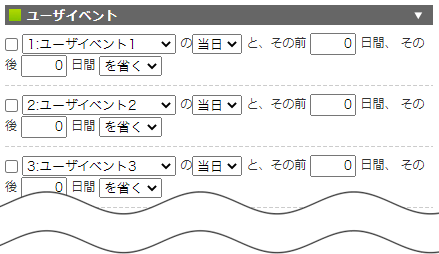
登録するイベントデータを準備する
ユーザーイベントフィルタを使用する場合、まず、イベントデータを準備する必要があります。
(経済イベントフィルタをご利用の場合はソフト側に登録済のデータを利用する為、準備する必要はありません。)
主要な経済イベントのイベントデータについては、こちらから購入頂くこともできますが、購入せずにご自身で「イベント名 日程」といったようにネット検索し、無料でデータ提供しているサイトなどから必要なものだけを入手してて登録することもできます。
※外国のイベントについては、英語で入力しないと出てこない場合もありますので、ご注意ください。
今後の情報提供を担保されたサイトではありませんが、
参考になるページとして、以下のようなまとめサイトもあります。(2023年12月現在)
https://fx.minkabu.jp/indicators
http://kissfx.com/
個々のイベントの、未来日程の調査方法についてはサポートをしていませんので、
質問を頂いてもお答えすることができませんが、ご了承ください。
ユーザーイベントデータの登録方法
イベントデータを追加するには、ロジック編集画面の、ユーザイベントの項目を開き、一番下にある「ユーザイベント編集」ボタンをクリックします。
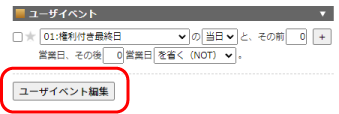
別ウィンドウが開くので、イベント名とイベントカレンダーを日付リストに追加して「変更」ボタンをクリックします。
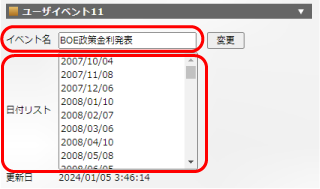
確認画面が表示されるので「OK」ボタンをクリックします。
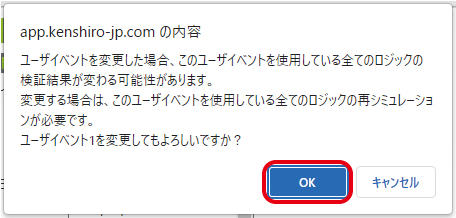
完了画面が表示されるので再度「OK」ボタンをクリックして登録完了です。
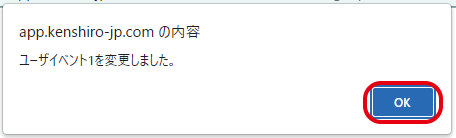
※削除する際は「2」の画面にて値を削除し、「変更」ボタンをクリックで削除することができます。
ユーザーイベントフィルタの注意事項
登録済のユーザイベントの過去データを修正変更する場合、データを修正変更しただけでは、検証済みのロジックの検証結果は更新されません。
過去データを修正変更する場合は、ユーザイベントを使用している全てのシステムの再シミュレーションとシステム再登録を行ってください。
また、自動売買に反映するためにはEA連携を忘れずに行ってください。
その他の詳細につきましては、下記「ご利用マニュアル」と「使い方紹介動画」をご確認ください。
【ご利用マニュアル】はこちら
【使い方紹介動画】
▼イベントフィルタ紹介・使い方
スケジュールが未定のイベントデータについて
ユーザーイベントフィルタをご利用頂く場合、FRB議長発言等、未来の予定が事前に分からないデータについては、ご自身で確認し、追加情報があれば順次追加する必要があります。
(経済イベントフィルタをご利用の方は、自動で追加されるので、この作業は必要ありません。)
イベントデータをご購入の方には、弊社にてイベントの発表確認を行い、更新データがあった場合、毎週明けの弊社営業日にメールでお知らせするサービスを行っています。
(経済イベントフィルタをご利用の方にも同じメールが届きます。)
※本配信サービスにつきましては、以下の免責事項について、予めご了承ください。
<免責事項>
※お送りするイベント情報については調査に万全を期してお送り致しますが、正確性を保証するものではありません。
ご自身でご確認・ご判断の上、ご活用ください。
※イベント情報は毎週明けの弊社営業日に確認し、更新データがあれば追加する予定ですが、追加の遅延が生じたり、イベント後に追加する可能性もあります。
※本サービスは、予告なく停止する場合があります。
メールにて、イベントフィルタの更新案内が届きます。
差出人:ロジツク公式
件 名:【ロジツク】 イベントフィルタデータの更新案内
メールの本文中ある追加データを確認します。
例)
今週の追加データは下記のとおりです。
————————-
[イベント名]
●●●(●●●)
[追加日]
2023/●●/●●
————————-
①経済イベントフィルタをご利用の方
メールにて案内は届きますが、手動登録する必要はありません。
但し、イベントデータが自動で追加登録された後に、サイン表示が切り替わる場合があります。メールでの案内が届いたら、念のため自動売買に影響がないかを必ずご確認下さい。
※タイミングによっては、エントリーだけされてエグジットされずにポジション(建玉)が残った状態になる場合があります。十分ご注意ください。
②ユーザーイベントフィルタをご利用の方
追加データを登録する場合は、ロジツクソフトにログインし、まずはサイン表示を確認してから、登録を行ってください。
サインが表示されている場合、イベントデータを追加登録した後に、再度サイン表示を確認し、サイン表示が消えてしまった場合、EA連携を行う前に、自動売買に影響がないかを必ずご確認下さい。
最後に、自動売買に反映するためにはEA連携を忘れずに行ってください。
※タイミングによっては、エントリーだけされてエグジットされずにポジション(建玉)が残った状態になる場合があります。十分ご注意ください。

